Tapahtumat¶
Sisältö
Tapahtuma voi olla tilaisuus kirjastossa tai sen ulkopuolella, joka esiintyy yksittäisiä kertoja. Näyttelyille tai muille jatkuville tapahtumille, joihin voi osallistua kirjaston aukioloaikoina, tulee käyttää sen sijaan Näyttelyä.
Tapahtumaan on yhdistetty tietty määrä tilaisuuksia. Tilaisuuksia voidaan luoda yksitellen tai valitulle aikavälille, esim. joka tiistaille kesäkuusta elokuuhun.
Tilaisuudet/Ajat¶
Tapahtuman tilaisuuksien hallinnointiin löytyy toimituskäyttöliittymästä välilehti ”Aika ja paikka”. Välilehdellä näet luodut tilaisuudet, voit luoda uusia sekä poistaa jo löytyviä aloittaaksesi uudelleen.
Lisää uusia aikoja¶
Lisätäksesi uusia tilaisuuksia tapahtumaan, klikkaa painiketta ”Lisää aika ja paikka”.
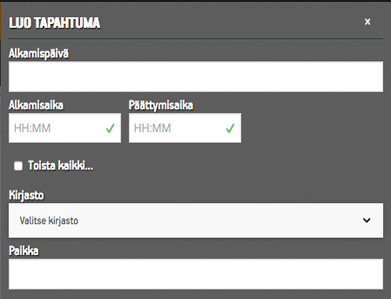
Näytölle ilmestyy uusi paneeli, jossa voit antaa päivämäärän, aloitus- ja loppumisajat sekä kirjaston, joka järjestää tapahtuman.
Jos kyseessä on tapahtuma, joka toistuu samaan aikaan ja samassa paikassa tietyn ajan, voit valita vaihtoehdon ”Toista joka…”. Tämän jälkeen voit valita viikonpäivät, joina tapahtuma toistetaan, sekä loppumispäivämäärän.
Muista
Kun luot toistuvia tilaisuuksia, ne luodaan yksittäisinä tilaisuuksina kun klikkaat ”Tallenna”. Toisin sanoen koko sekvenssiä ei pysty muokkaamaan jälkikäteen samaan aikaan, vaan joudut muokkaamaan joko yksittäisiä tilaisuuksia tai poistamaan kaikki ja luomaan ne uudelleen.
Muokkaa tai poista tilaisuuksia¶
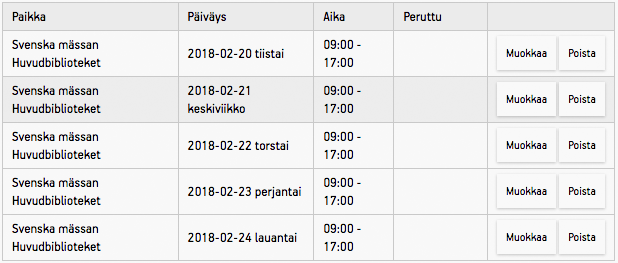
Kun luot tilaisuuksia, ne lisätäään listaan. Listalla on painikkeita, joilla voit poistaa ja muokata yksittäisiä tilaisuuksia.
Muista
Älä poista tilaisuutta, joka on näkynyt verkkosivustolla pidemmän aikaa. Jos tilaisuus on julkaistu esim. vääränä päivänä, kirjoita mieluummin huomautus tästä sisältöön ja merkitse tilaisuus perutuksi.
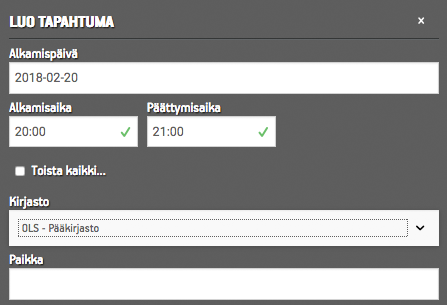
Kun haluat tehdä muutoksia jo olemassaolevaan tilaisuuteen, paneelin ulkonäkö muuttuu hieman. Mahdollisuus toistamiseen on poistettu, ja sen sijaan näkyvissä on valintaruutu tilaisuuden perumiseen. Muilta osin asetukset toimivat kuten aiemminkin.
Tilaisuuden peruminen¶
Voit perua tilaisuuden yksinkertaisesti valitsemalla vaihtoehdon ”Peruttu”, kun muokkaat tilaisuutta.
Täyteen varattu tilaisuus¶
Jos tilaisuuteen on rajattu määrä paikkoja ja ne kaikki on varattu, voit käyttää toimintoa ”Täynnä” merkitäksesi tilaisuuden täyteen varatuksi. Laita ruksi valinnan ”Täynnä” kohdalle, kun muokkaat tilaisuutta.